
七、
1、复制图形,用剪刀截取右半部分,填充色改为无,轮廓色为黑色,在描边面板中设定粗细和圆角。
2、选中路径,在object/path(对象/路径菜单)里面选outline stroke(外框路径)的命令,把路径转化为普通对象。
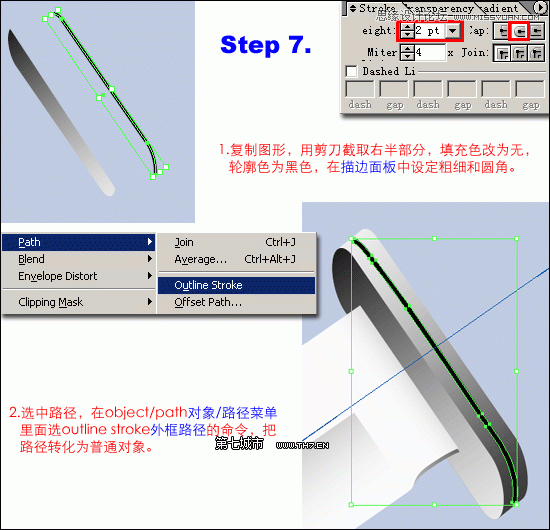
八、
1、解除混合图形的锁定。
2、用空心箭头工具编辑节点,使刀把更加符合透视规律。
3、把转化好的路径填充渐变色。
4、用空心箭头工具仔细调整。
5、复制刻线,填充渐变色,移动到合适位置用空心箭头工具仔细调整。

九、
1、新建一层,用钢笔工具画出如图的形状,结合空心箭头工具编辑节点。
2、选中物件拉渐变色。
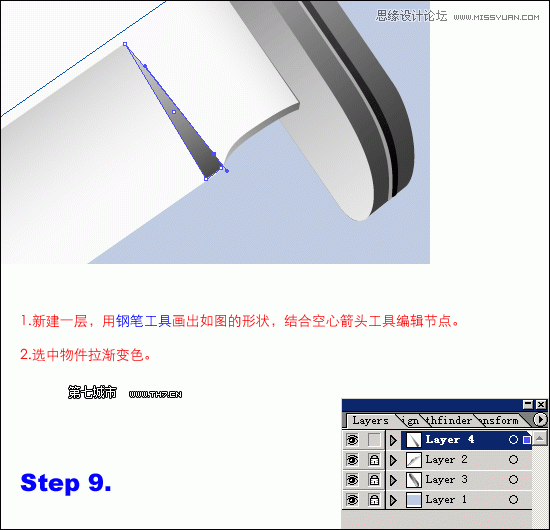
十、
1、用钢笔工具结合空心箭头工具画出如图的形状。
2、执行高斯模糊,降低物件的不透明度。
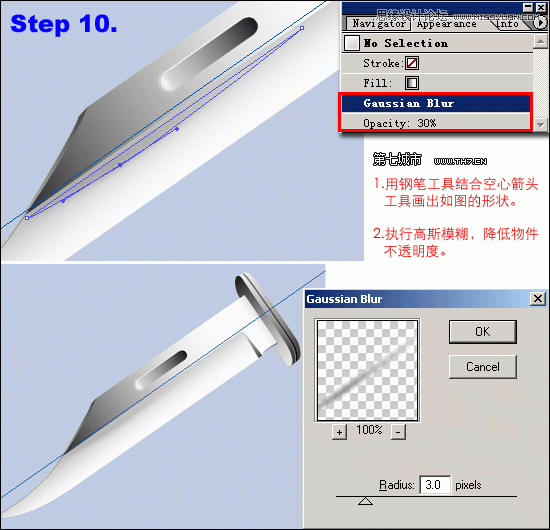
手柄的制作:
一、
1、新建图层5
2、用矩形工具画一个长方形
3、填充渐变色,把轮廓色设为无色
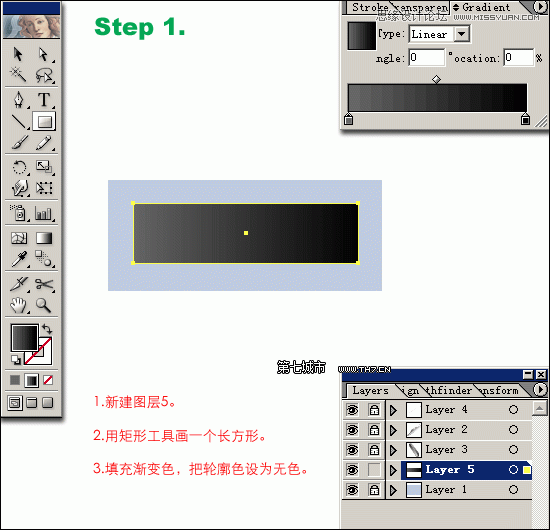
二、
1、选择弯曲工具,双击工具条上的图标,在弹出的对话框中设定笔刷大小
2、结合辅助线,用弯曲工具由下往上拖出两个凹坑
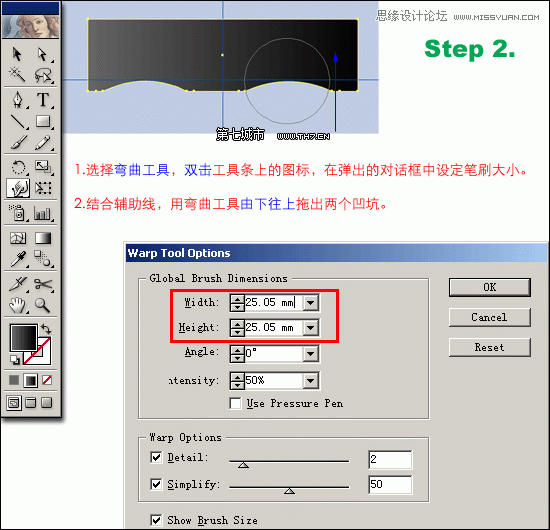
三、
1、用添加节点工具在矩形宽度的中心位置添加一个节点(蓝框所示)
2、用空心箭头工具选取左上角的节点,按住Shift键加选右上角的节点
3、按下方向键数次,直到如图所示
4、用转换节点工具转换中间的节点,拖动调节手柄,使曲线光滑
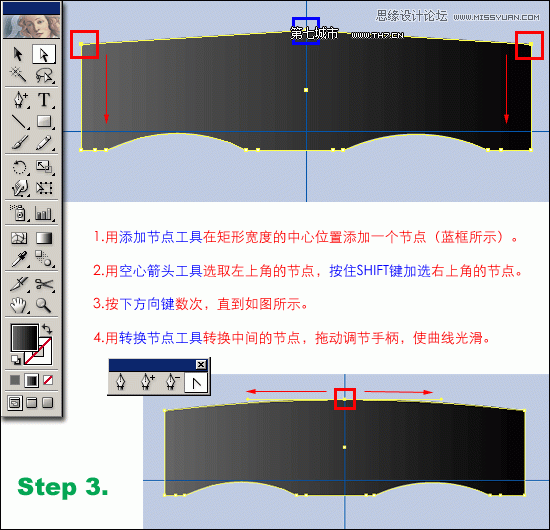
四、
1、用平滑工具在节点路径上拖动,平滑路径
2、把刀柄图形选中,旋转35度,放在合适的位置
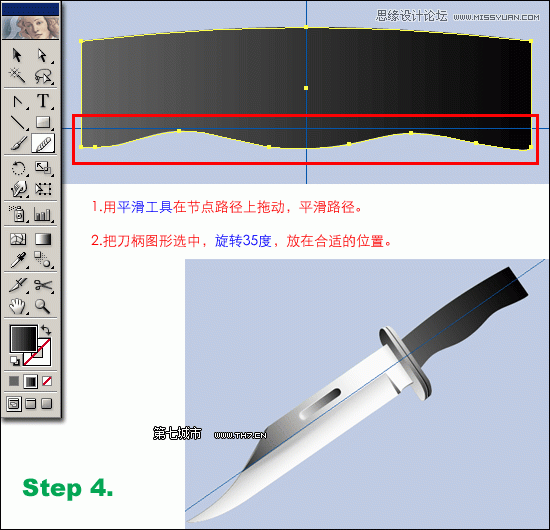
五、
1、把刀柄图形复制3份
2、把第二个填充新的渐变色
3、按前后顺序,由上往下排列
4、用套索工具圈选4个对象
5、在混和选项中设定混合步数为20
6、制作混合
注意:越后复制的物件越是在前面,所以排列的时候需要注意顺序。

零七网部分新闻及文章转载自互联网,供读者交流和学习,若有涉及作者版权等问题请及时与我们联系,以便更正、删除或按规定办理。感谢所有提供资讯的网站,欢迎各类媒体与零七网进行文章共享合作。

